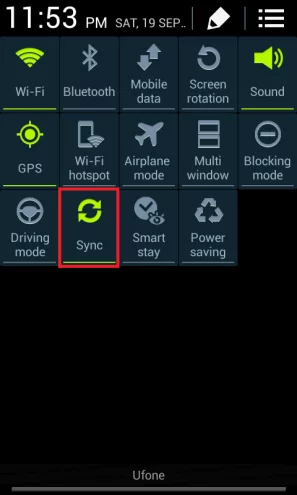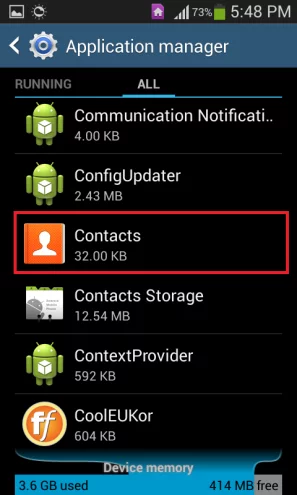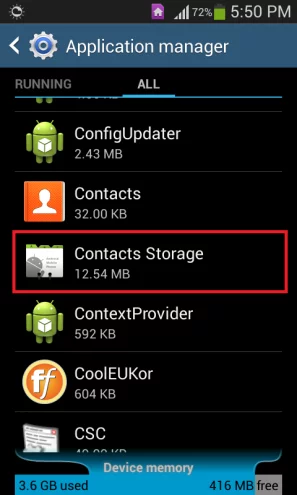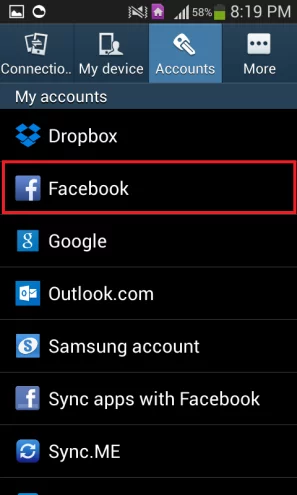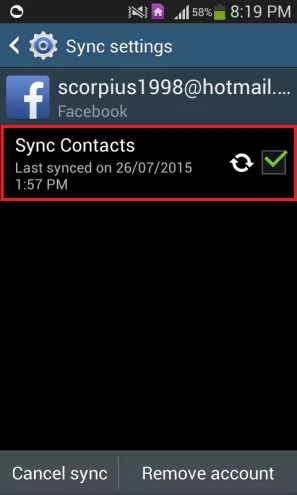حل مشكلة توقف android.process.acore بشكل غير متوقع
على الرغم من ندرتها، إلا أن مشكلة “android.process.acore has stopped unexpectedly” مستمرة وخطيرة بقدر ما يمكن أن تكون. هذه المشكلة، التي تتسبب في عرض أجهزة Android المتأثرة لرسالة الخطأ “android.process.acore has stopped unexpectedly” بشكل مستمر بغض النظر عن عدد مرات إغلاقها، لفتت انتباه العالم في عام 2013. تجعل هذه المشكلة من المستحيل تقريبًا على الشخص استخدام جهاز متأثر بسلاسة، ولهذا من الضروري إصلاح هذه المشكلة بمجرد أن يُصاب بها جهاز Android. بينما توجد العشرات من الحلول لهذه المشكلة منتشرة على الإنترنت، فإن معظمها إما يحل المشكلة مؤقتًا أو لا يعمل على الإطلاق. فيما يلي الطرق الثلاث التي أثبتت نجاحها في التخلص من خطأ ‘android.process.acore has stopped unexpectedly’:
الطريقة الأولى: مسح ذاكرة التخزين المؤقت والبيانات لجميع تطبيقات جهات الاتصال.
-
- قم بإيقاف تشغيل sync للجهاز.
-
- قم بعمل نسخة احتياطية من جميع جهات الاتصال على الجهاز، حيث سيتم حذفها عند مسح بيانات تطبيق جهات الاتصال.
- انتقل إلى Settings > Application Manager.
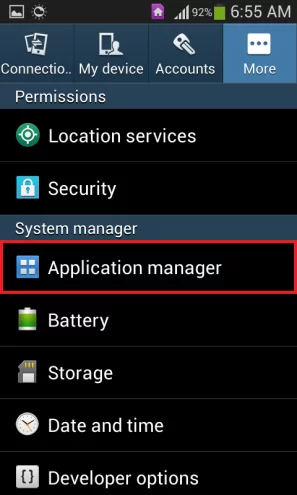
-
- قم بالتمرير لأسفل وانقر على “Contacts.
-
- اضغط على “Force Stop.
- قم بتأكيد الإجراء.
- قم بالتمرير لأسفل وانقر على ‘Clear Cache.’.
- انقر على “Clear Data.
- قم بتأكيد الإجراء.
- ارجع إلى Application Manager.
- قم بالتمرير لأسفل وافتح Contacts Storage.
- اضغط على ‘Force Stop‘.
- قم بتأكيد الإجراء.
- انقر على “Clear Cache.
- انقر على ‘Clear Data.’.
- قم بتأكيد الإجراء.
- أعد تشغيل الجهاز
- قم باستعادة جميع جهات الاتصال على الجهاز باستخدام النسخة الاحتياطية التي تم إنشاؤها مسبقًا.
الطريقة الثانية: إيقاف تشغيل المزامنة لـ Facebook ثم حذف واستعادة جميع جهات الاتصال.
-
- مرة أخرى، قم بعمل نسخة احتياطية من جميع جهات الاتصال المخزنة على الجهاز المتأثر.
- انتقل إلى Settings > Accounts.
- انقر على Facebook.
-
- قم بإيقاف تشغيل Sync بالنقر على الخيار وإزالة علامة الاختيار الموجودة بجانبه.
- احذف جميع جهات الاتصال المخزنة على الجهاز. على الرغم من أنه يمكن القيام بذلك مباشرةً من تطبيق جهات الاتصال، إلا أنه يُفضل القيام بذلك عن طريق تنفيذ الخطوات من 3 إلى 16 من الطريقة الأولى بدلاً من ذلك.
- أعد تشغيل الجهاز.
- قم باستعادة جميع جهات الاتصال.
الطريقة الثالثة: إعادة ضبط الجهاز على إعدادات المصنع.
- قم بعمل نسخة احتياطية من جميع جهات الاتصال وأي بيانات قيمة مخزنة على الذاكرة الداخلية للجهاز المتأثر.
- انتقل إلى settings.
- انتقل إلى “Backup and Reset.
- انقر على ‘Factory Data Reset‘ أو شيء مشابه.
- اضغط على زر “Reset Device”.
- اتبع التعليمات التي تظهر على الشاشة، ثم انتظر حتى تتم إعادة ضبط الجهاز على إعدادات المصنع الافتراضية.
- عندما يتم تشغيل الجهاز، انتقل من خلال عملية بدء التشغيل، وقم باستعادة جهات الاتصال التي تم نسخها احتياطيًا، وقم باستعادة أي بيانات أخرى تم نسخها احتياطيًا، وأعد تثبيت جميع التطبيقات التي كانت موجودة مسبقًا على الجهاز باستخدام متجر Play. سيكون من الحماقة حتى التفكير في أن مشكلة “android.process.acore has stopped unexpectedly” يمكن أن تنجو من إعادة ضبط بيانات المصنع بالكامل.
ملاحظة: استخدم هذه الطريقة كملاذ أخير فقط في حالة نادرة فشل فيها الطريقتان الأوليان. لا تؤدي إعادة ضبط جهاز Android على إعدادات المصنع إلى حذف جميع جهات الاتصال المخزنة على الجهاز فحسب، بل تؤدي أيضًا إلى مسح كل شيء من الذاكرة الداخلية للجهاز.
الطريقة الرابعة: إزالة تثبيت متصفح Edge.
في بعض الحالات، لاحظ المستخدمون أن هذا الخطأ ظهر بعد تثبيت متصفح Edge على هواتفهم التي تعمل بنظام Android. لذلك، من الأفضل إزالة تثبيت المتصفح إذا كان مثبتًا لديك والتحقق مما إذا كان القيام بذلك سيؤدي إلى حل المشكلة. لإلغاء التثبيت، يمكنك الضغط لفترة طويلة على رمز التطبيق ثم تحديد ‘Uninstall’ من القائمة.